几乎每一个喜欢拍照,喜欢修图的女孩子,手机里都会有美图秀秀这款APP,这款修图软件功能非常强大,无论是抠图还是美颜都不在话下,同时还具有视频编辑的功能。关于美图秀秀如何把一张图片抠图以后放到另一张图片上,其实方法很简单,我们只需要通过美图秀秀上面的基础功能就可以实现,下面就给大家讲解如何实现这一操作。
美图秀秀手机版如何抠图P到另一张图上
第一步,首先准备好需要抠图的图片,我们以下图的玫瑰花为例,然后再准备第二张图片,以下图的第二张手部照片为例。
第二步,在天极下载网扫码下载美图秀秀安卓手机版本,进行安装最新版以后,开始运行这款软件。
第三步,点击进入美图秀秀APP的软件首页,找到“图片美化”的选项,点击以后打开第一张玫瑰花的照片,并选择软件界面下方的“抠图”功能。
第四步,在抠图操作区域,根据自己的需求抠出想要保留的玫瑰花部分。
第五步,小编抠图的部分是玫瑰花的中心部分,操作完以后,点击图片里的“自定义”按钮。
第六步,找到玫瑰花图片左上方的三个黑点选项,点击以后将这个图片保存为“贴纸”。
第七步,保存完以后退出这个界面,再点击“图片美化”选项打开另一张手掌的照片,然后选择下方工具栏里的“贴纸”选项。
第八步,在贴纸的区域里找到我们刚刚保存好的第一张玫瑰花图片,点击放到这个手掌图片上,然后根据自己的需求进行位置的调整,然后点击保存按钮。
第九步,这样所有的操作就完成了,看一下下面的效果图吧,我们已经把玫瑰花成功抠图下来了,然后放到了手掌上。
以上就是借助美图秀秀APP这款软件将两个图片成功的自定义组合,想要了解更多关于美图秀秀APP的操作功能,欢迎继续关注天极下载网,小编会继续更新有关美图秀秀的教程,帮助你成为一个修图达人。
 天极下载
天极下载







































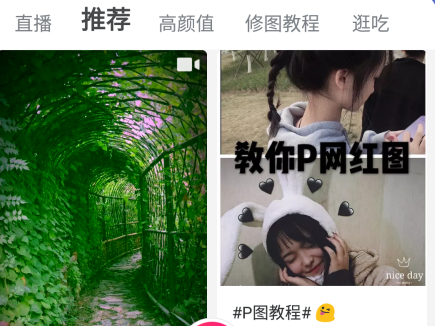
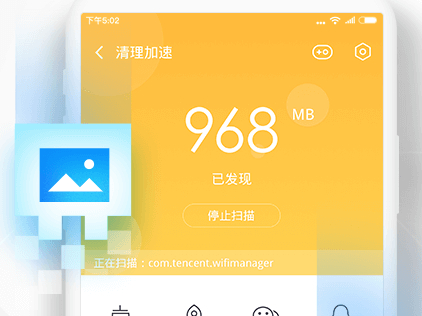
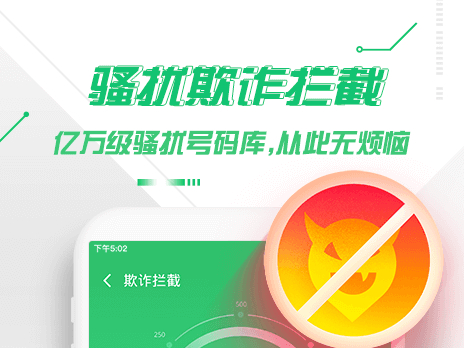
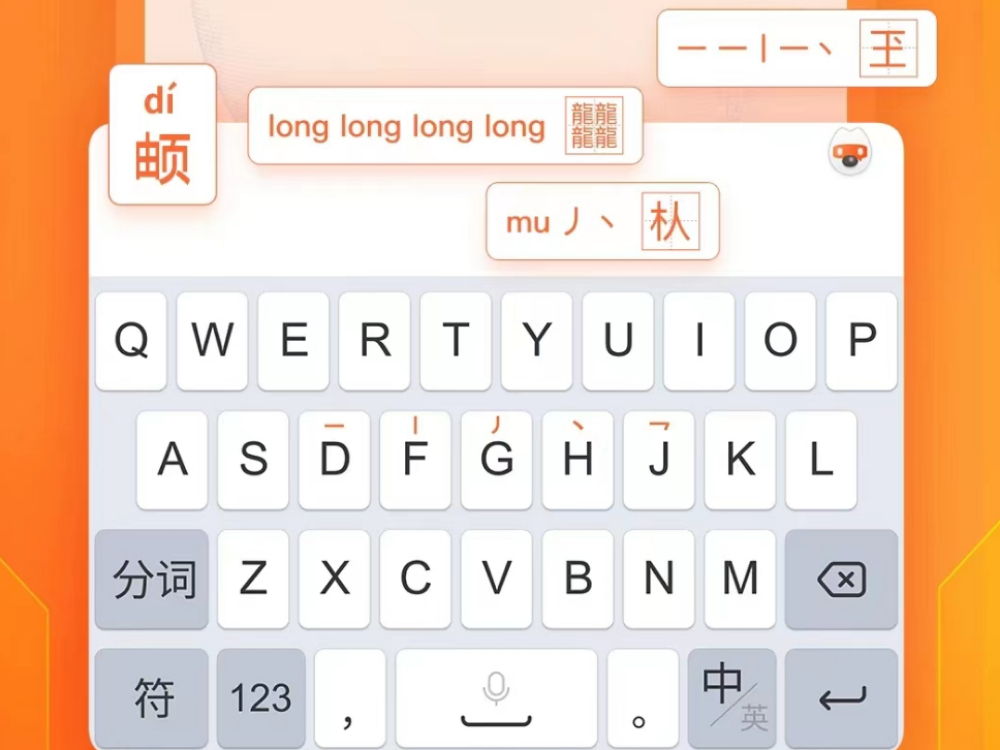
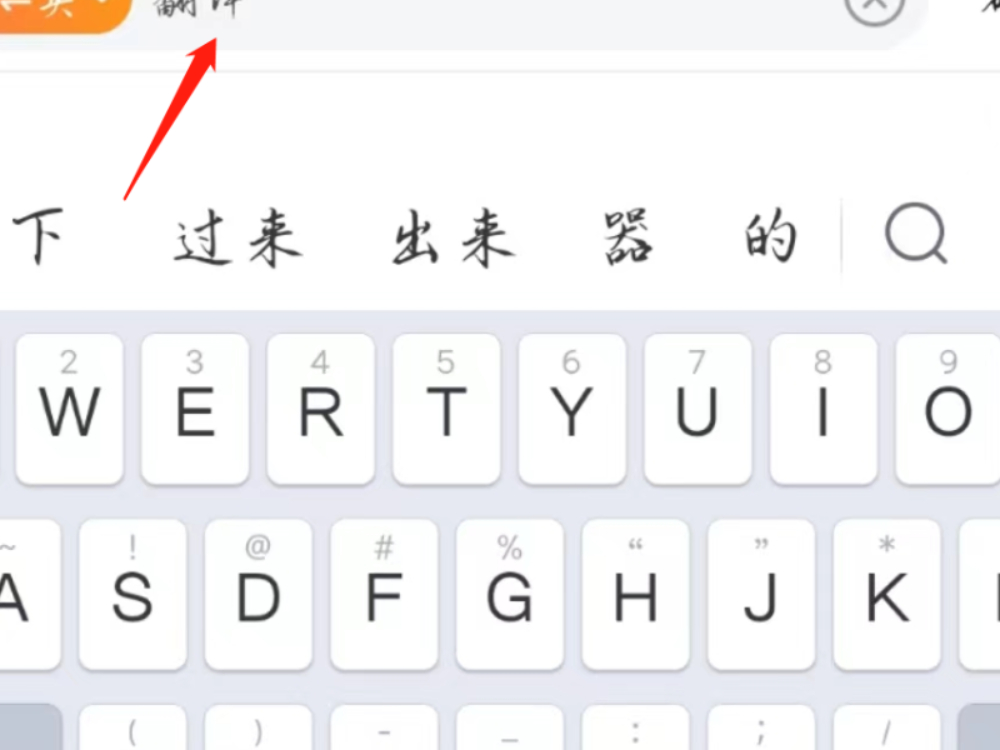
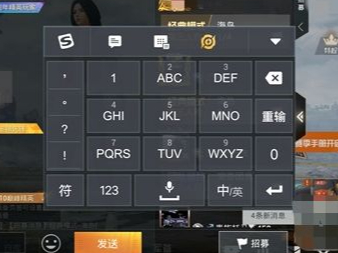
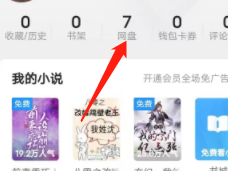
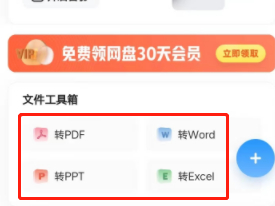
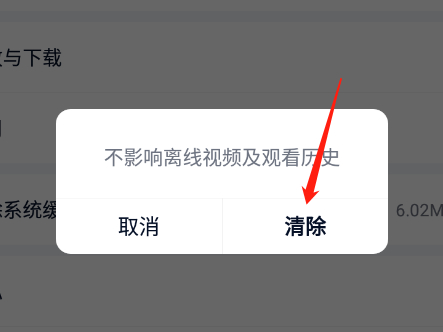
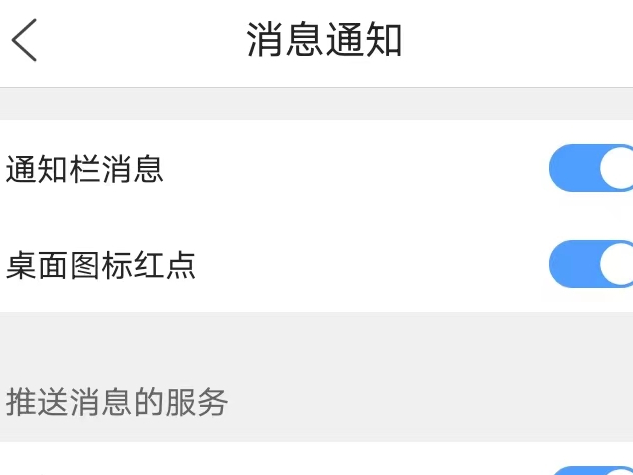
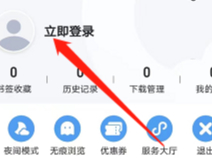
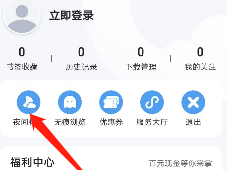
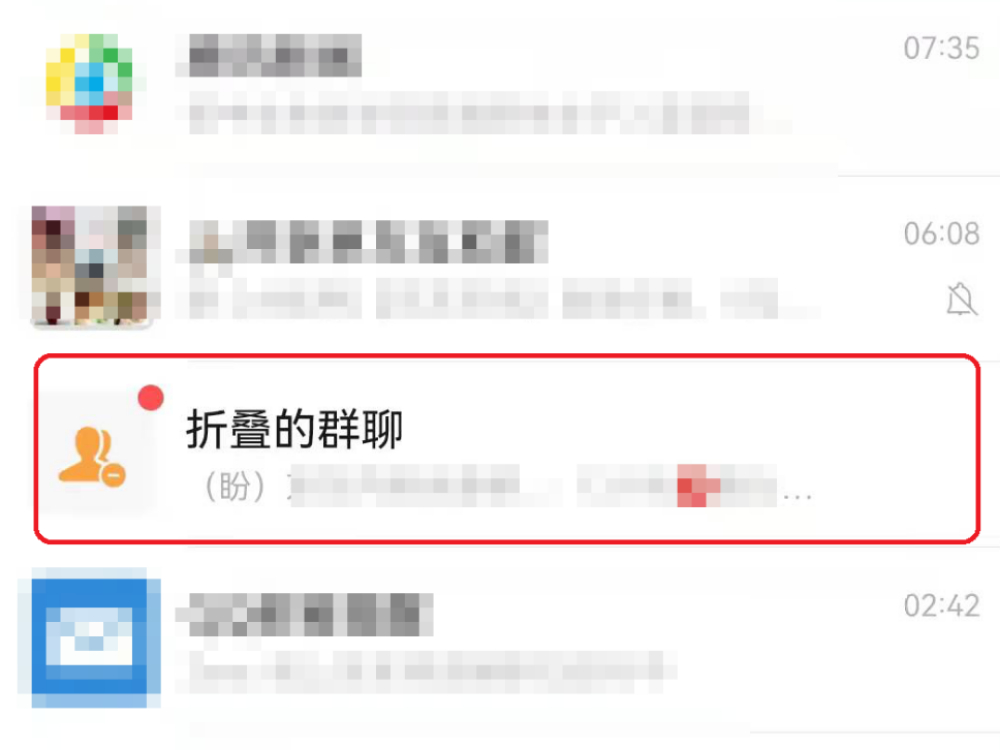
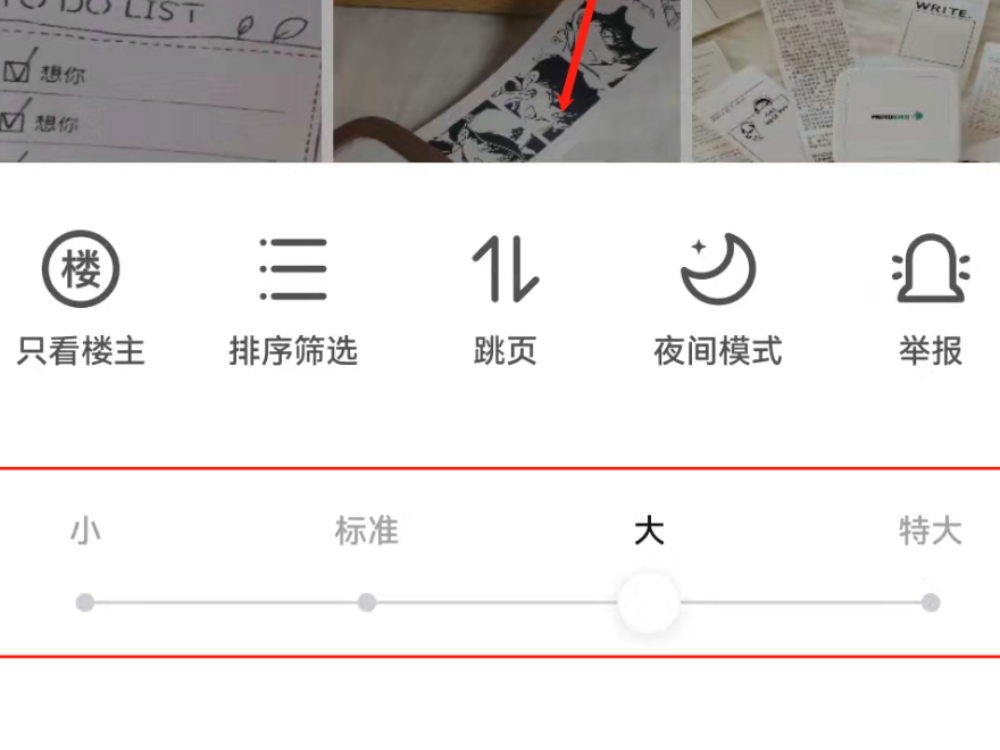
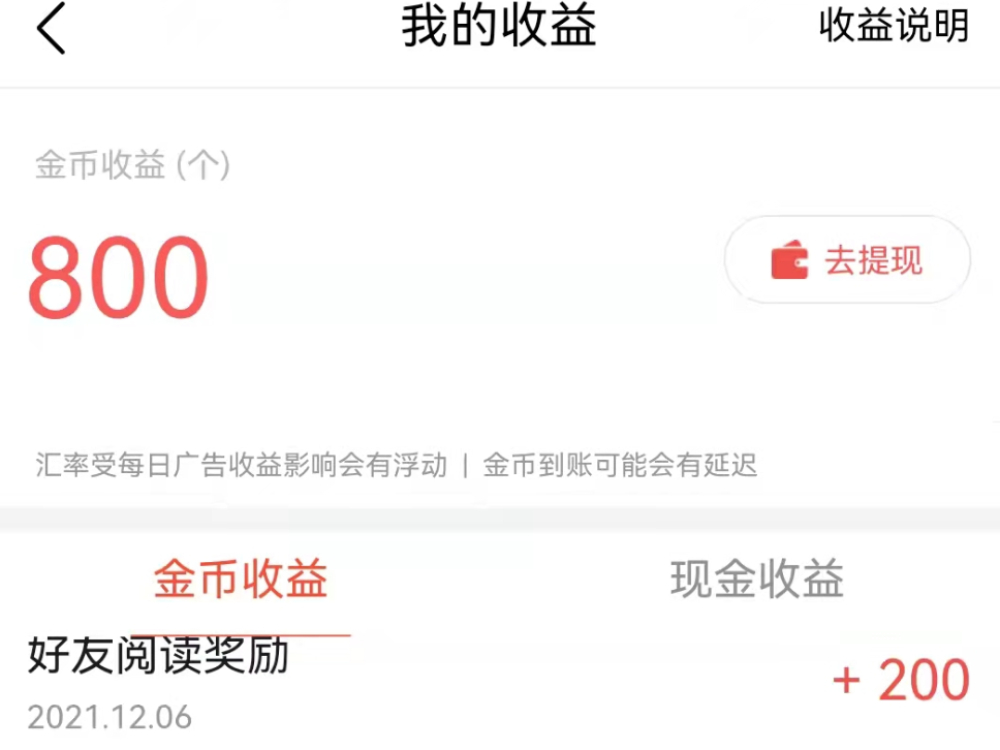
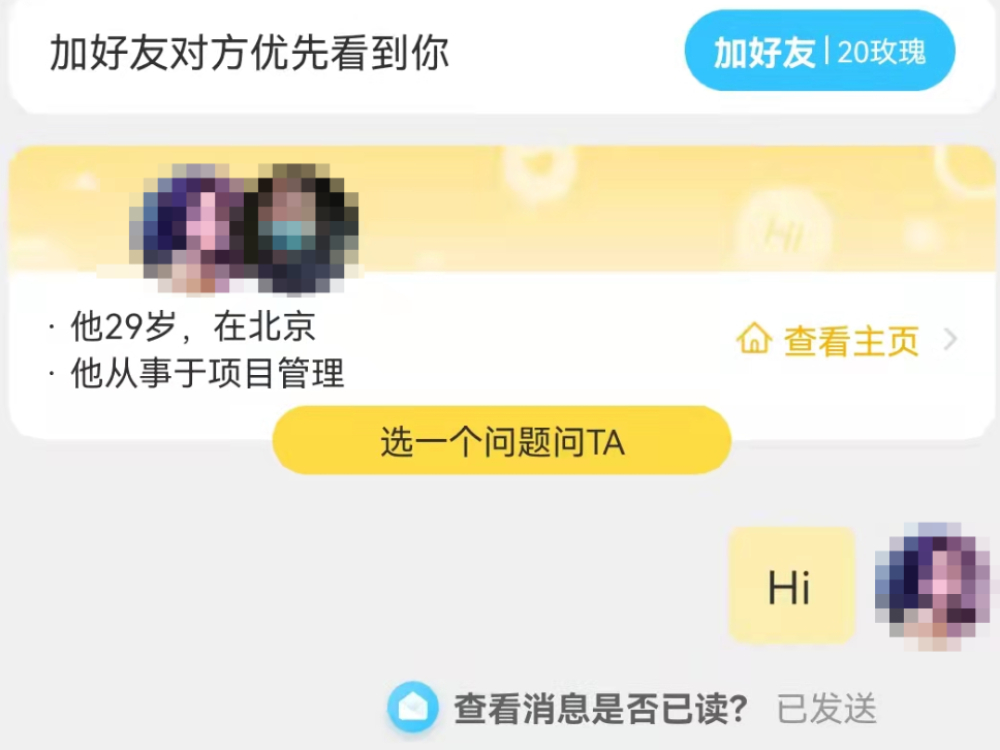
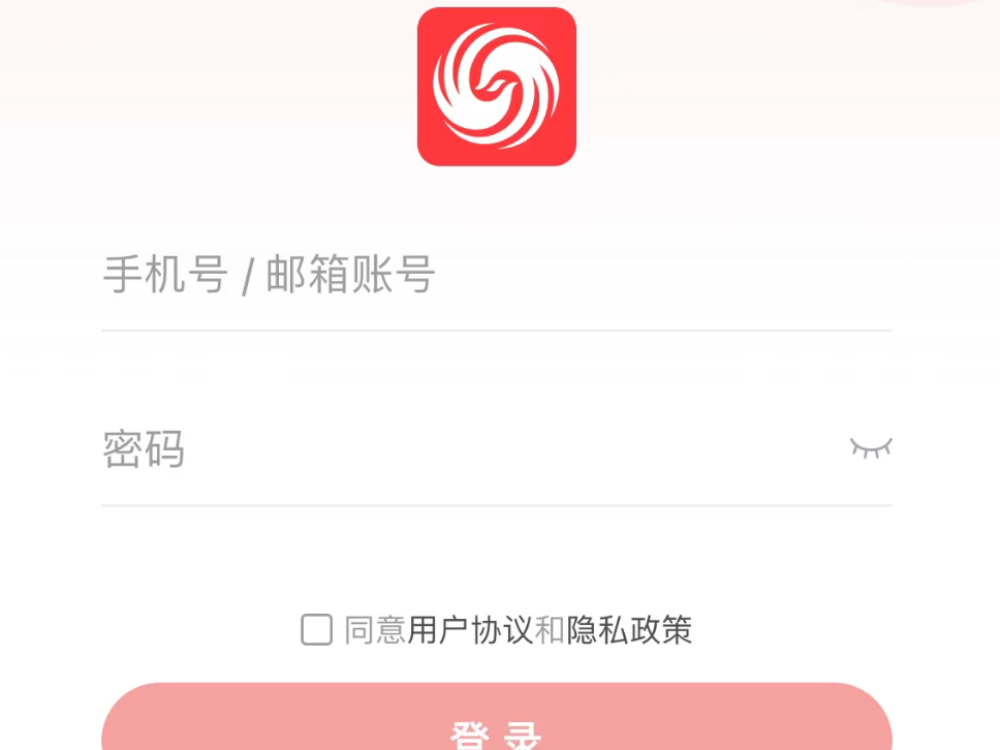
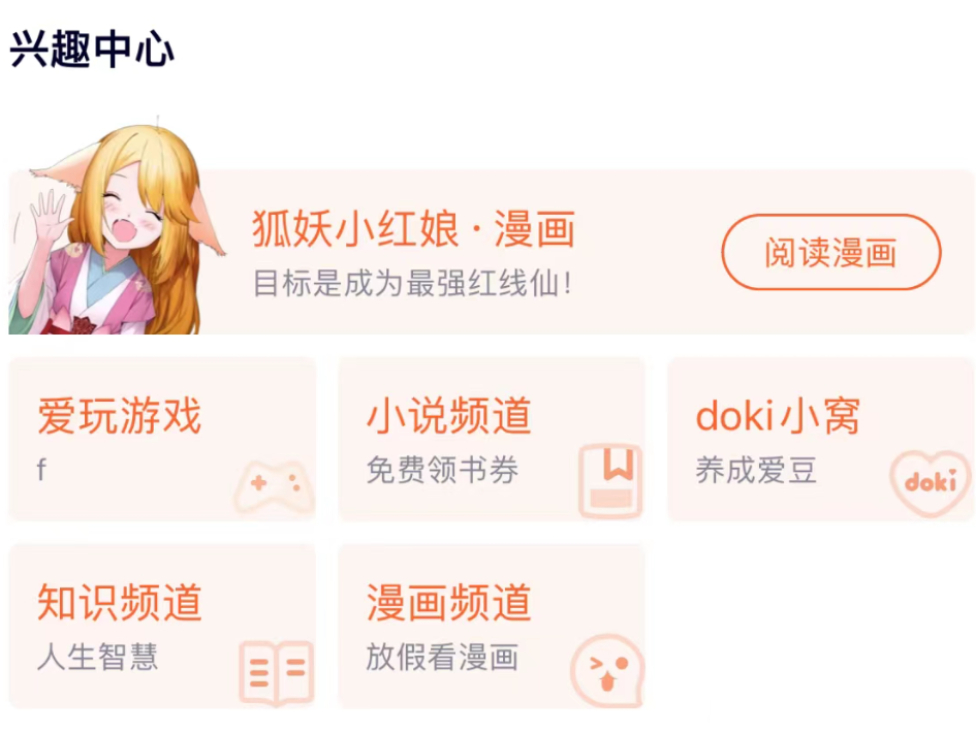

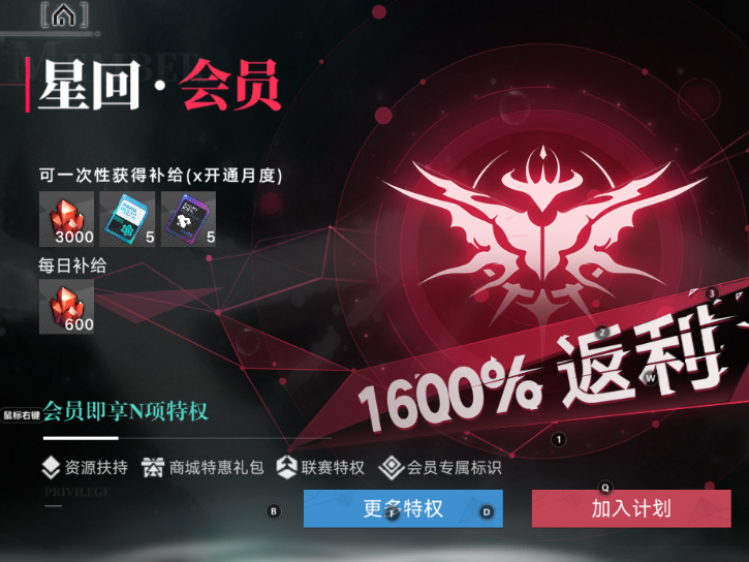
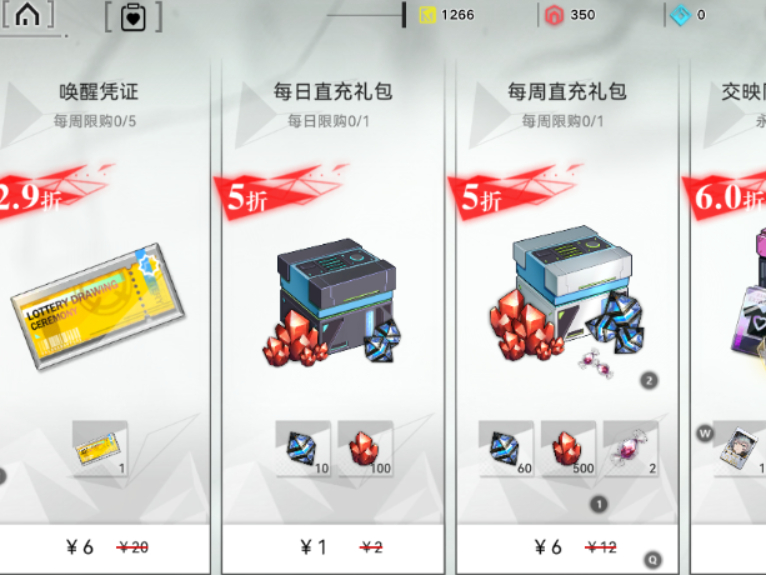


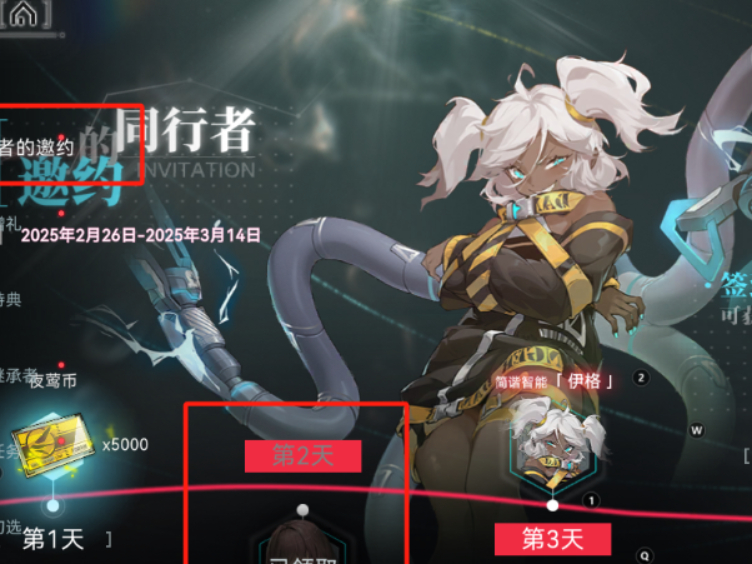
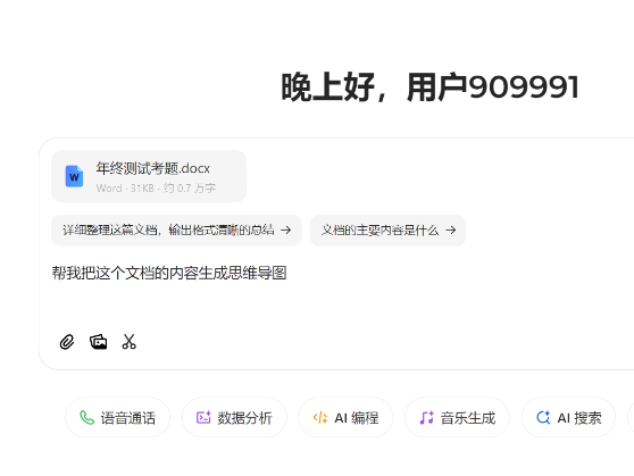
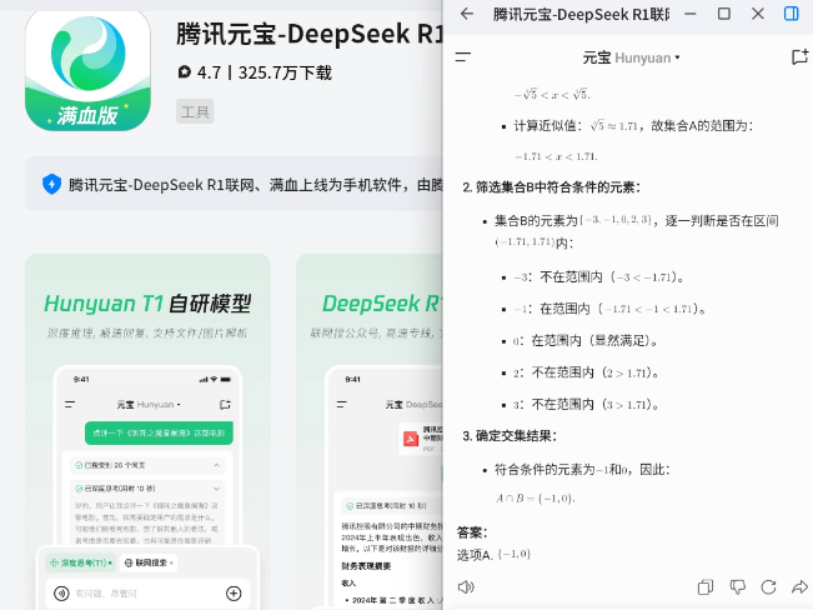

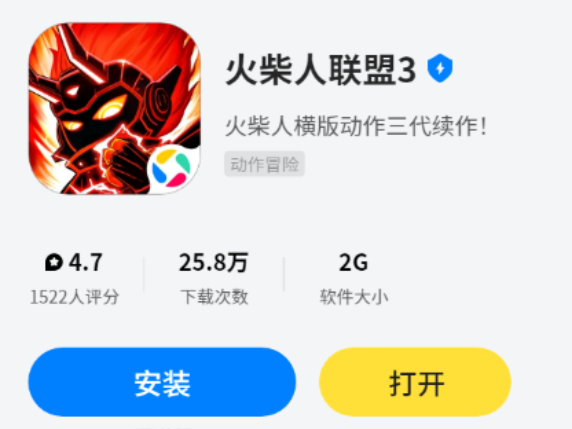


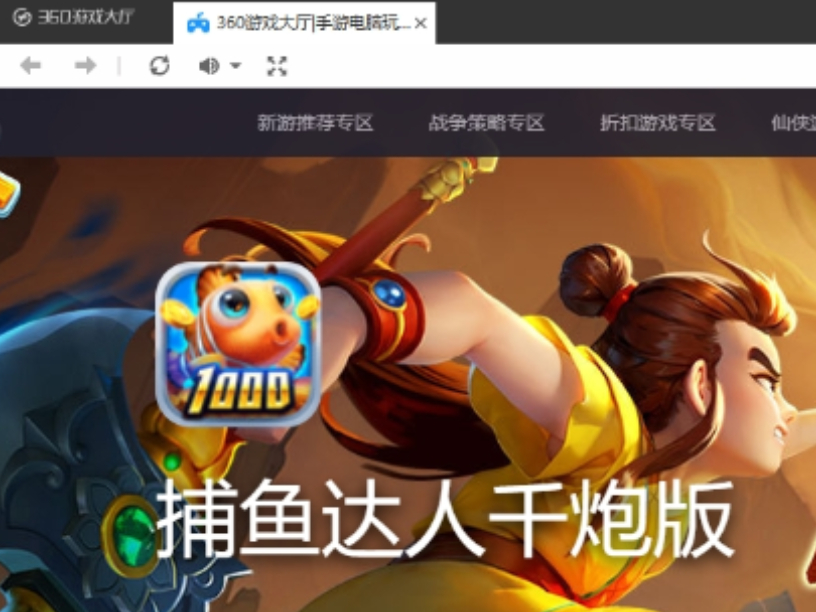



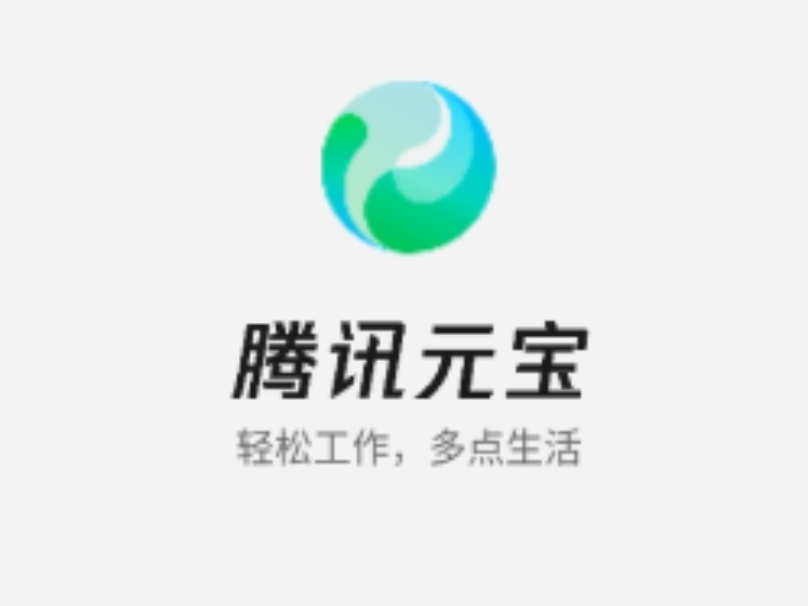
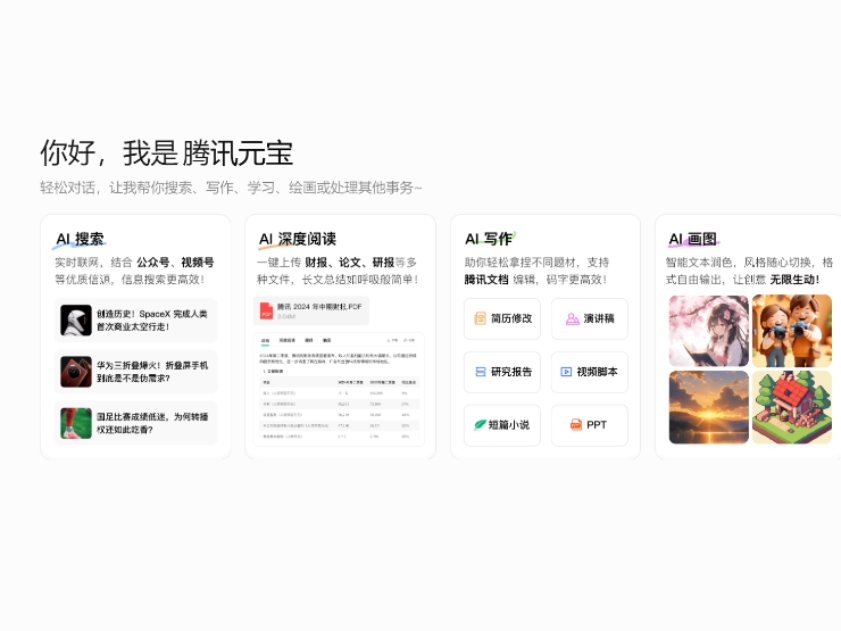
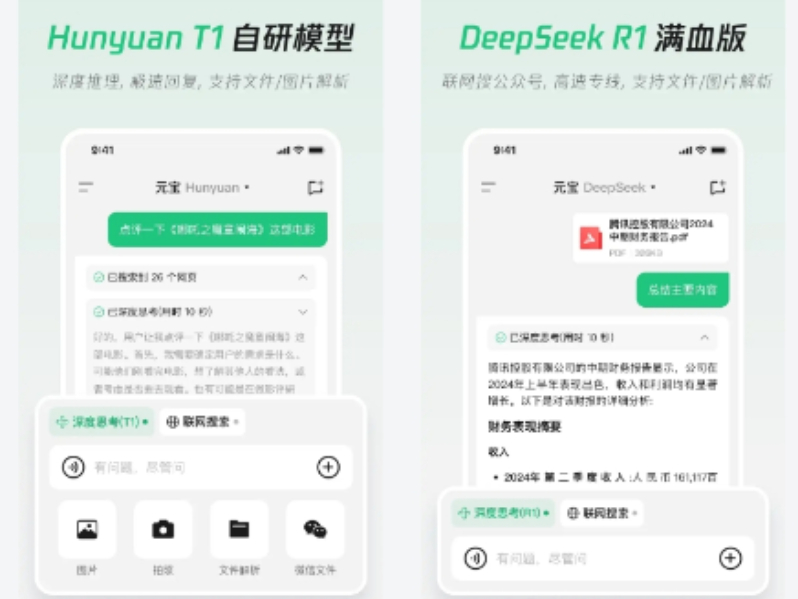


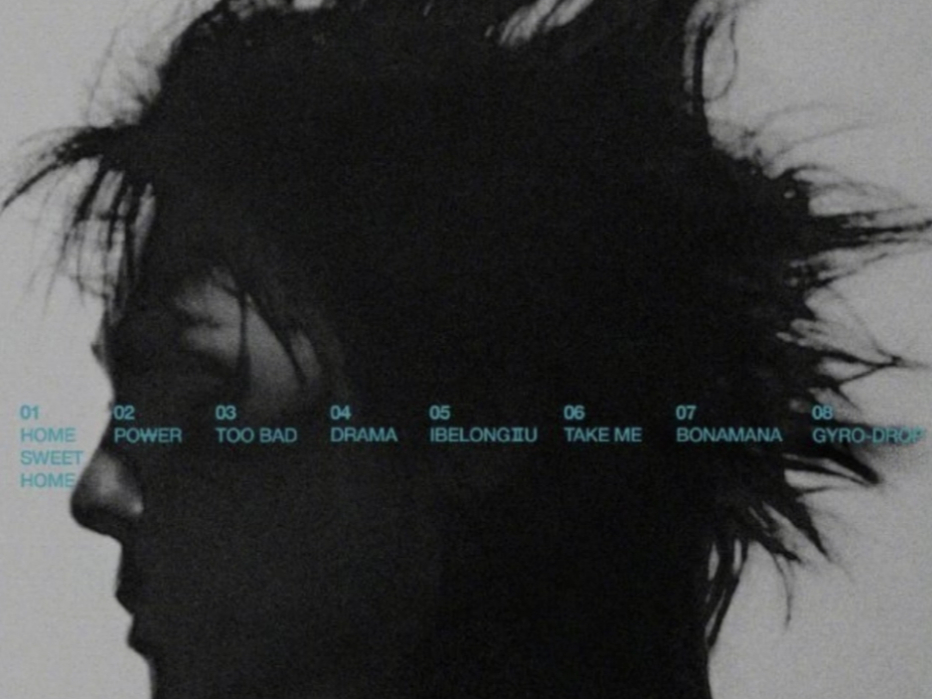

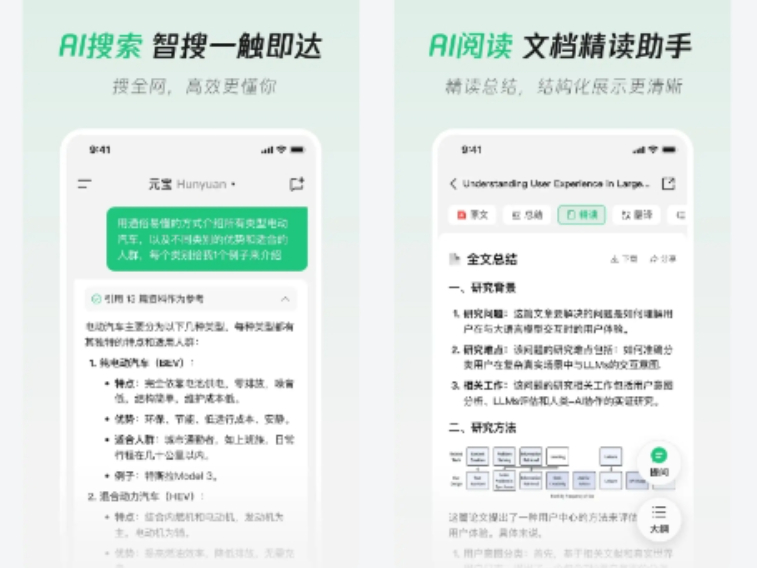

 微信电脑版
微信电脑版
 腾讯电脑管家
腾讯电脑管家
 火绒安全软件
火绒安全软件
 向日葵远程控制软件
向日葵远程控制软件
 魔兽大脚插件(bigfoot)
魔兽大脚插件(bigfoot)
 自然人电子税务局(扣缴端)
自然人电子税务局(扣缴端)
 桌面百度
桌面百度
 CF活动助手
CF活动助手
